見積書を発行するには下記のサイトへアクセスしてください。
見積書の発行手続き。
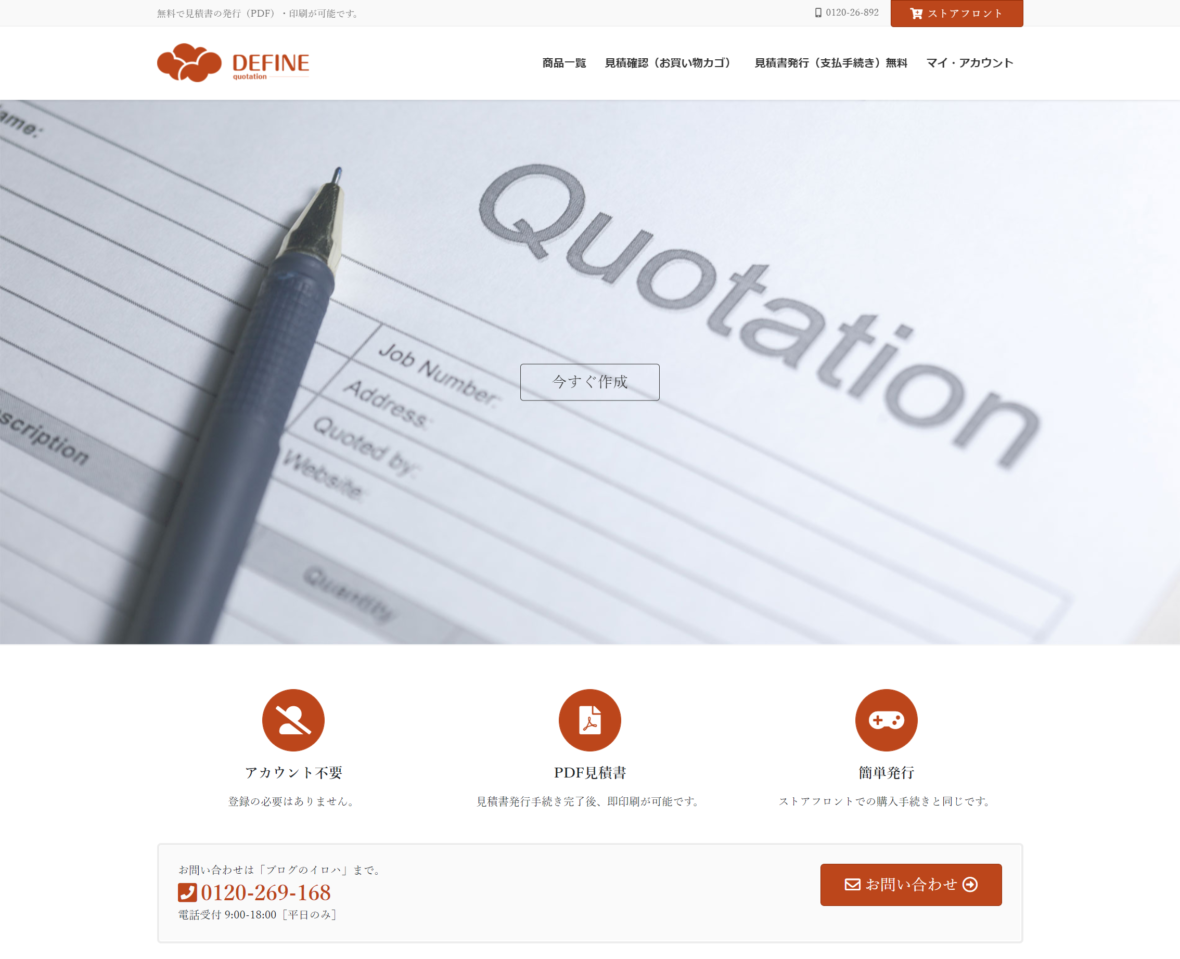
- STEP1 商品一覧ページへ
- 「今すぐ作成」または「商品一覧」をタップ(クリック)して、商品一覧ページへ進みます。
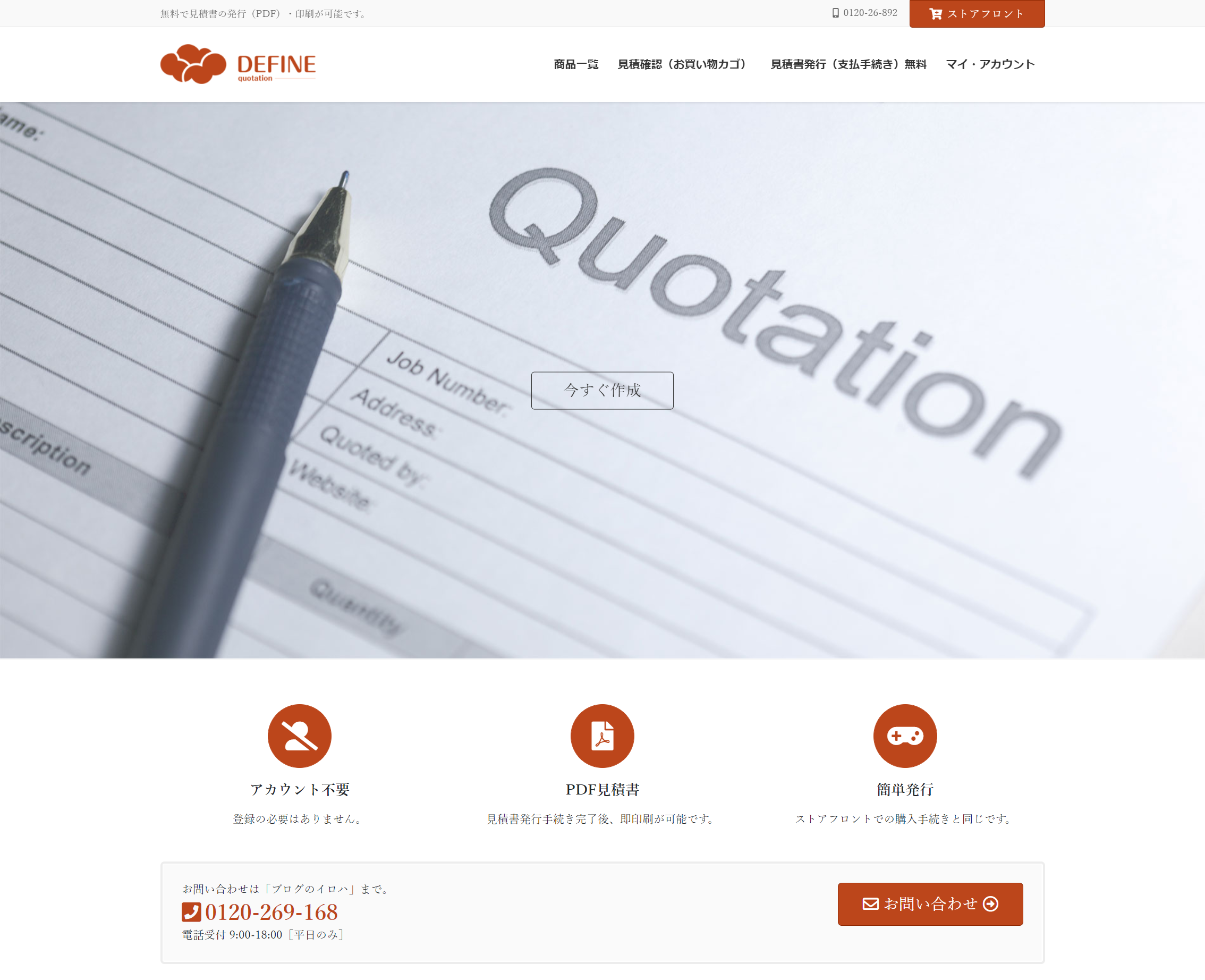
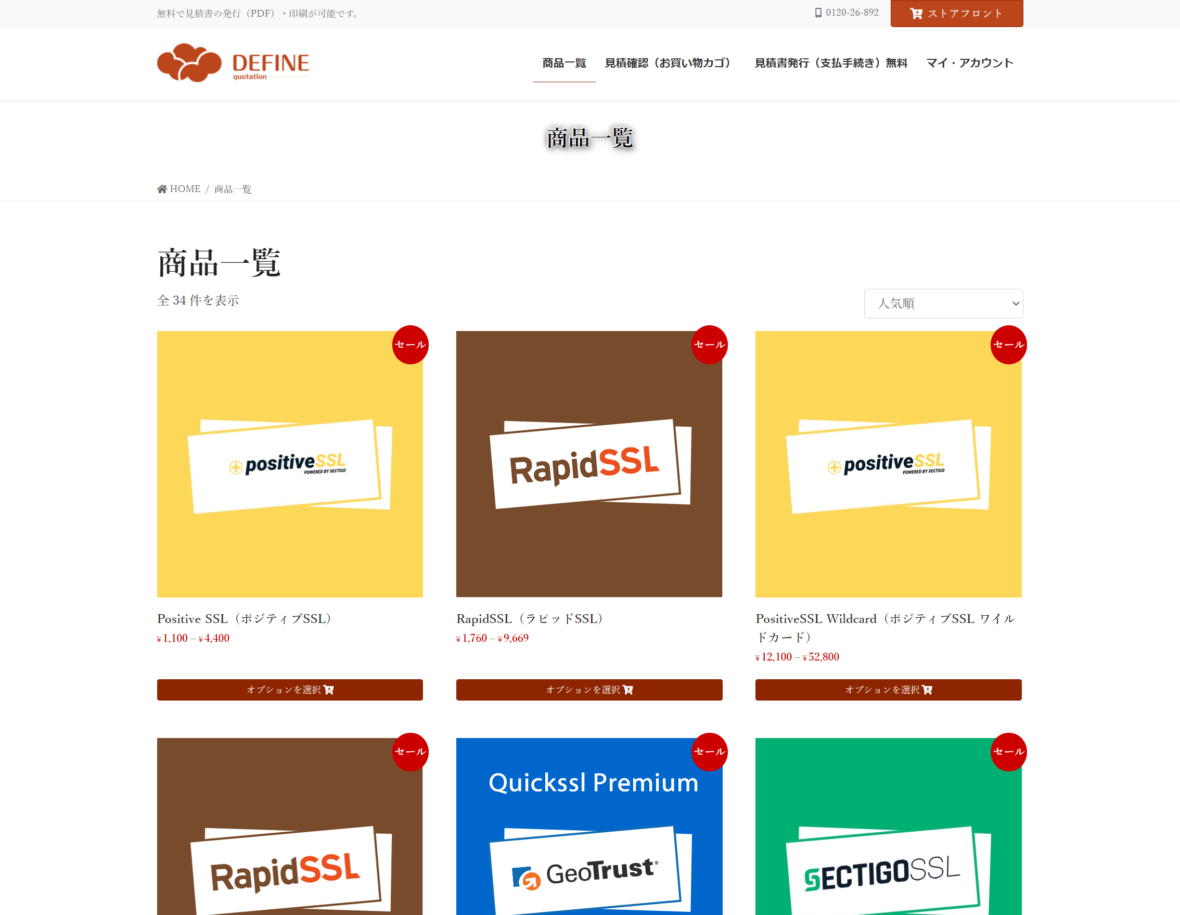
- STEP2 商品を選択します
- 商品名で検索、または、見積もる商品を探し、「商品画像」をタップ(クリック)して、商品ページへ進みます。
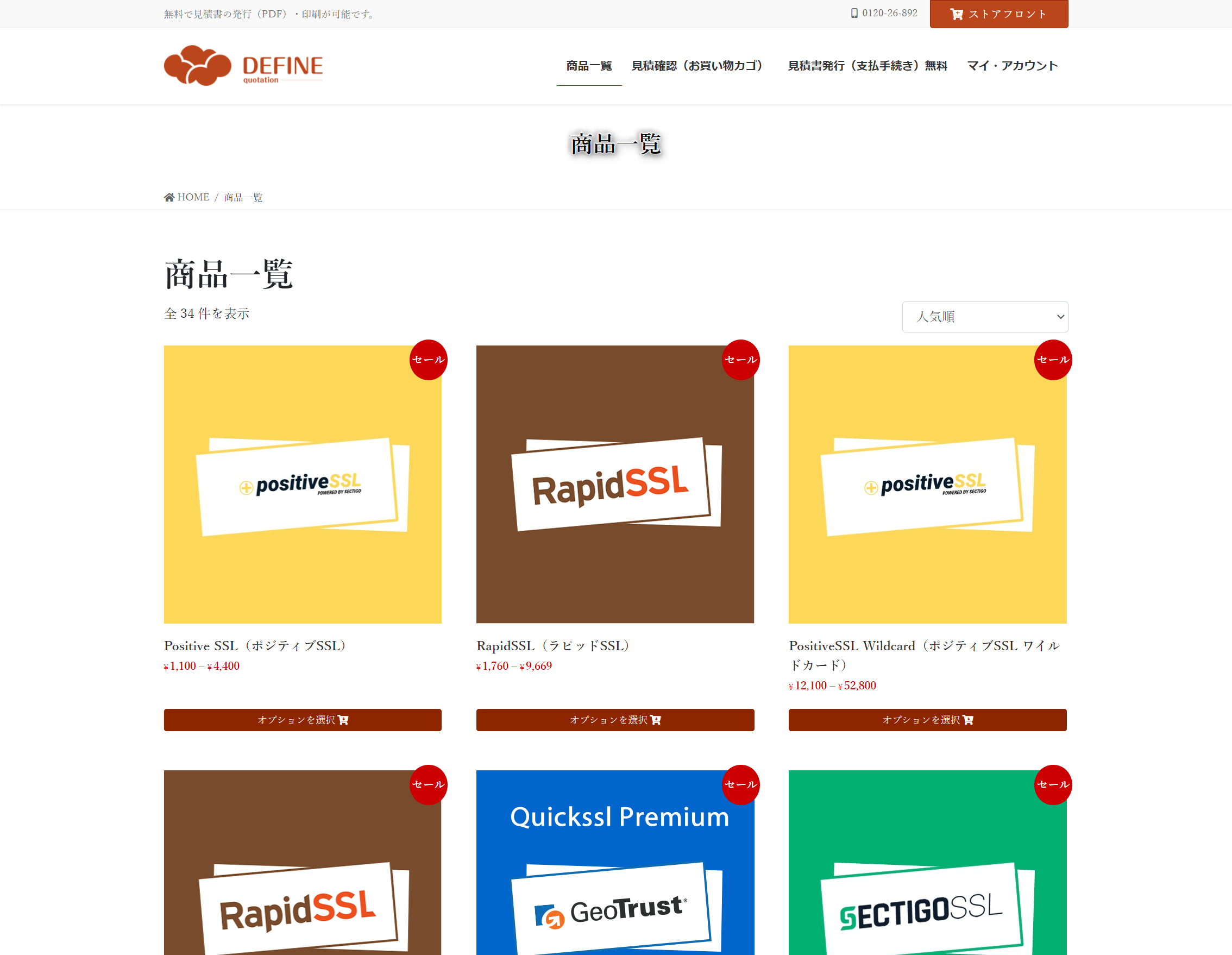
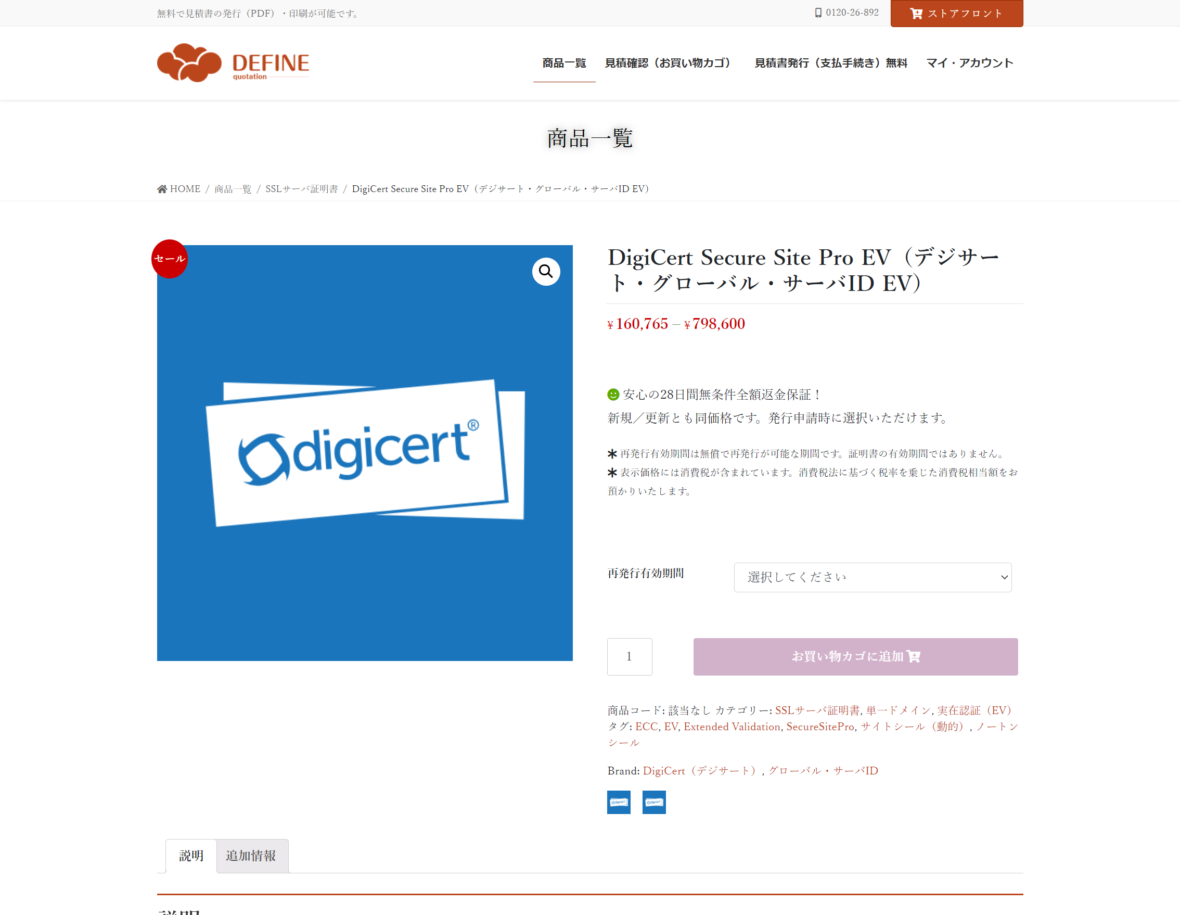
- STEP3 お買い物かごに追加
- オプションを選択し、「お買い物カゴに追加」ボタンをタップ(クリック)し、見積確認(お買物カゴ)ページへ進みます。
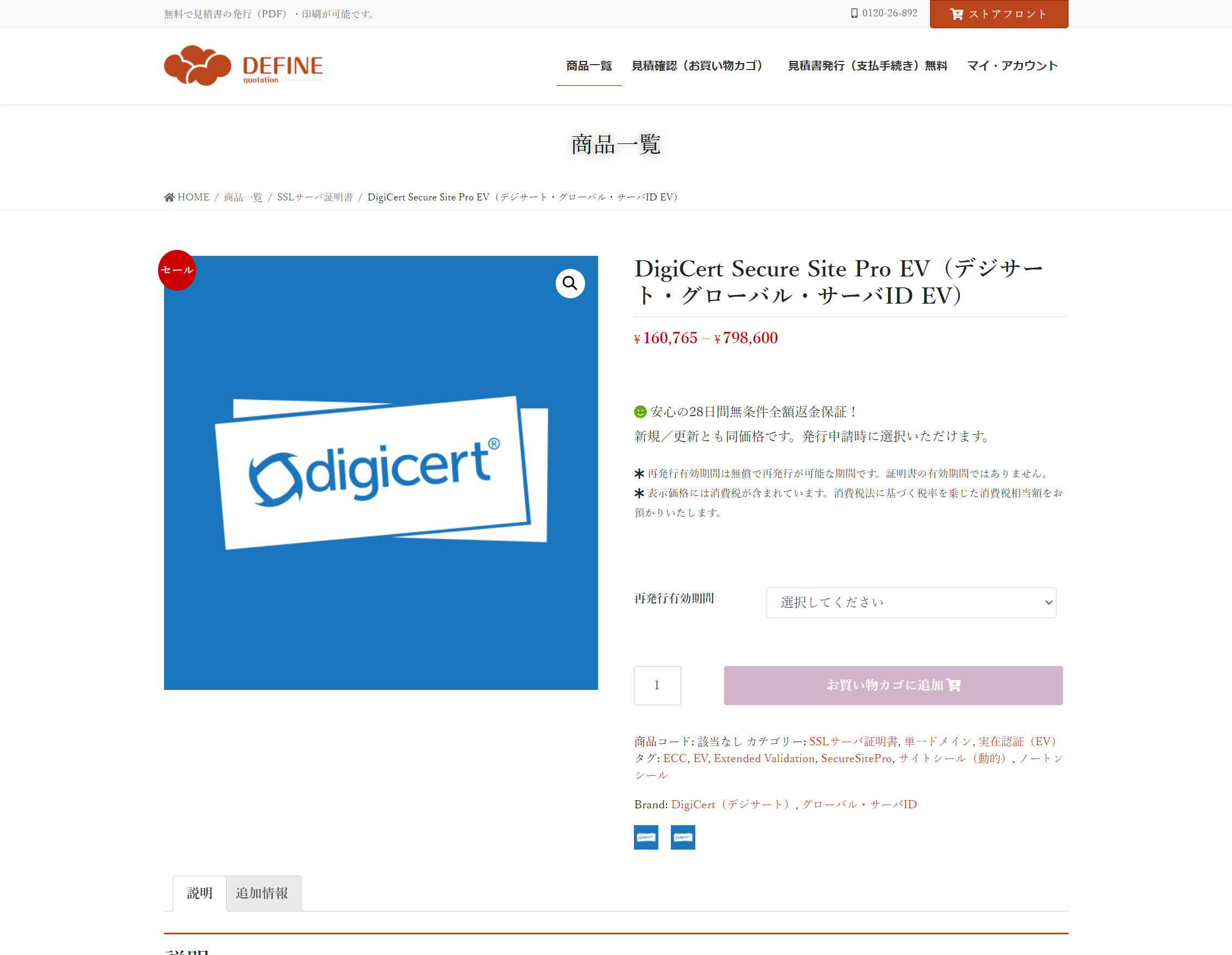
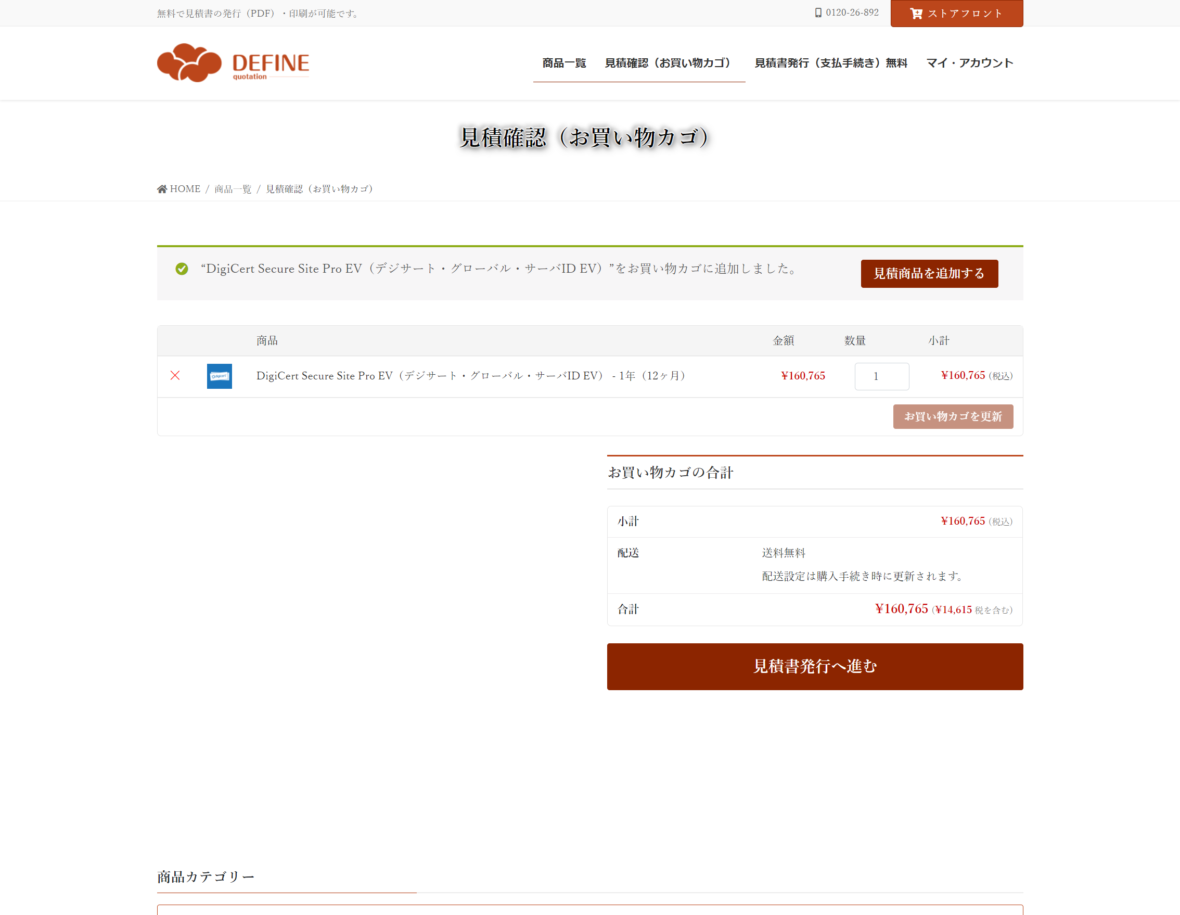
- STEP4 見積商品の確認
- 見積を希望する商品の一覧と見積金額が表示されます。よろしければ、「見積書発行へ進む」ボタンをタップ(クリック)して、見積書発行(支払手続き)無料ページに進みます。
更に、商品を追加する場合は、「見積商品を追加する」ボタンをタップ(クリック)して、商品一覧ページに進み、STEP2から始めてください。
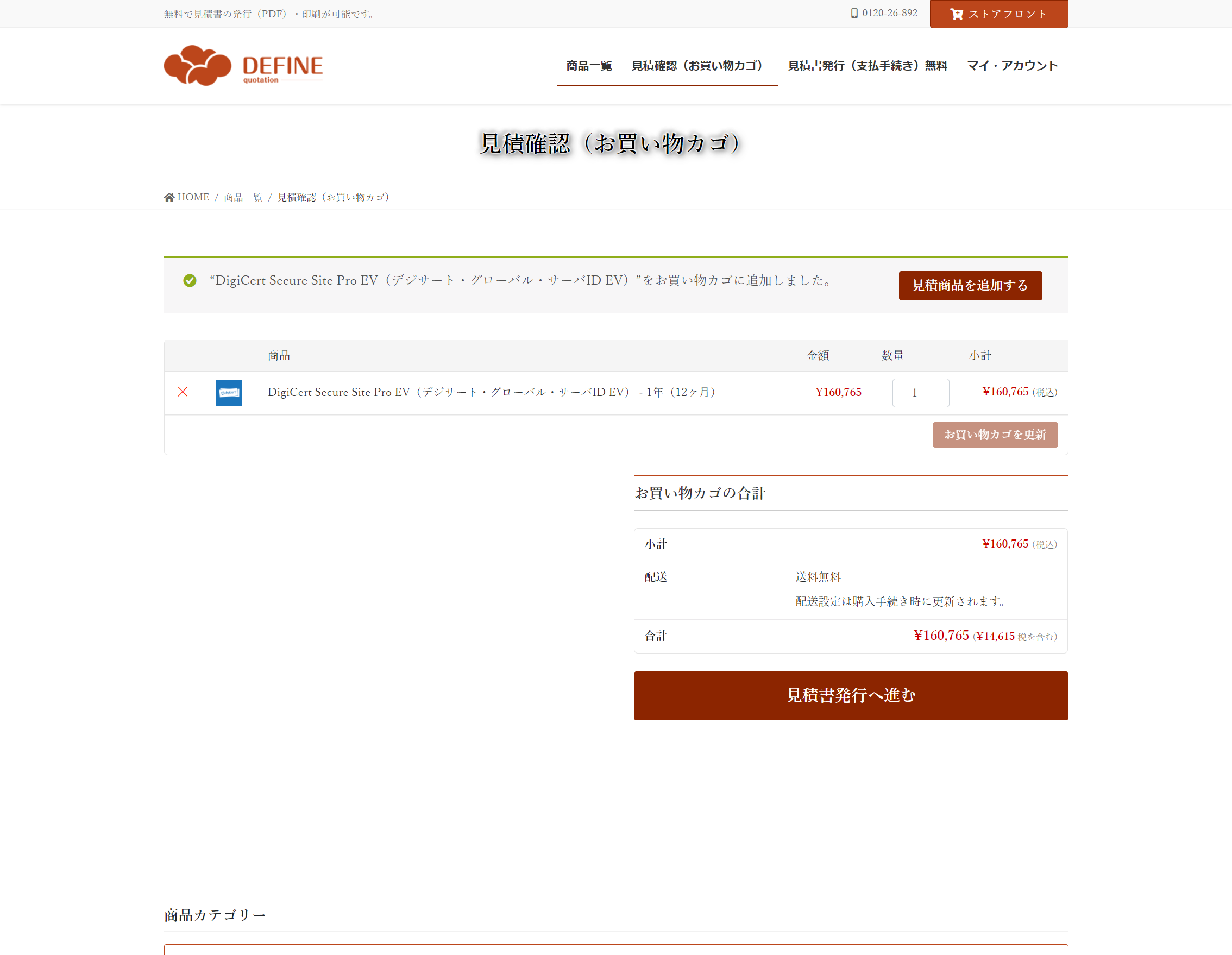
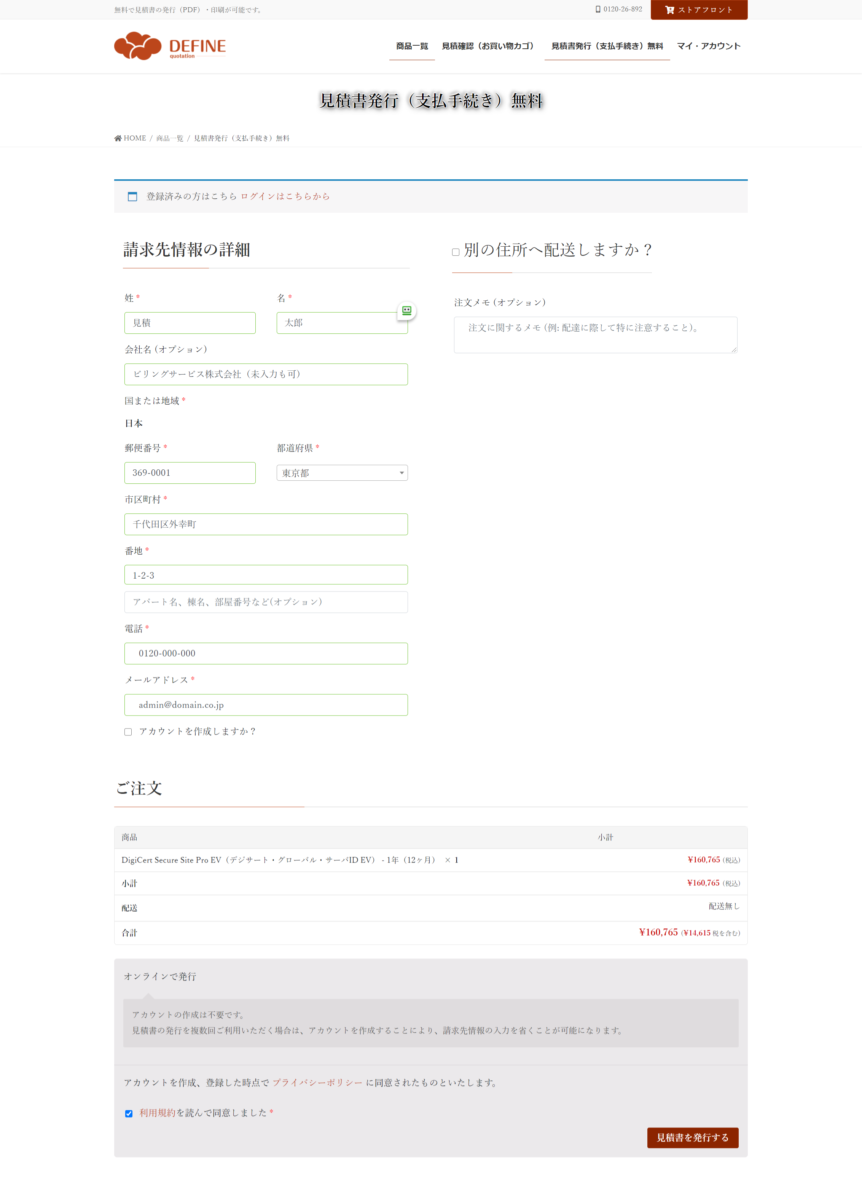
- STEP5 見積書の発行手続き
- ※請求先情報※を入力します。(オプションは任意入力)
└アカウントを作成しますか?は、再度見積書の発行予定がある場合にチェックしてください。請求先情報の入力を省略し、マイアカウントページにて、過去に発行した見積書を確認できます。
※別の住所に配送しますか?※のチェックマークは、チェック不要です。
※ご注文※に表示された、お見積りする商品とお見積価格をご確認ください。
内容に間違いがなければ、「利用規約」に同意いただきチェックしてください。
「見積書を発行する」ボタンをタップ(クリック)して、発行手続きを完了します。
(15秒から30秒程度かかる場合がありますので、そのままお待ちになってください。)
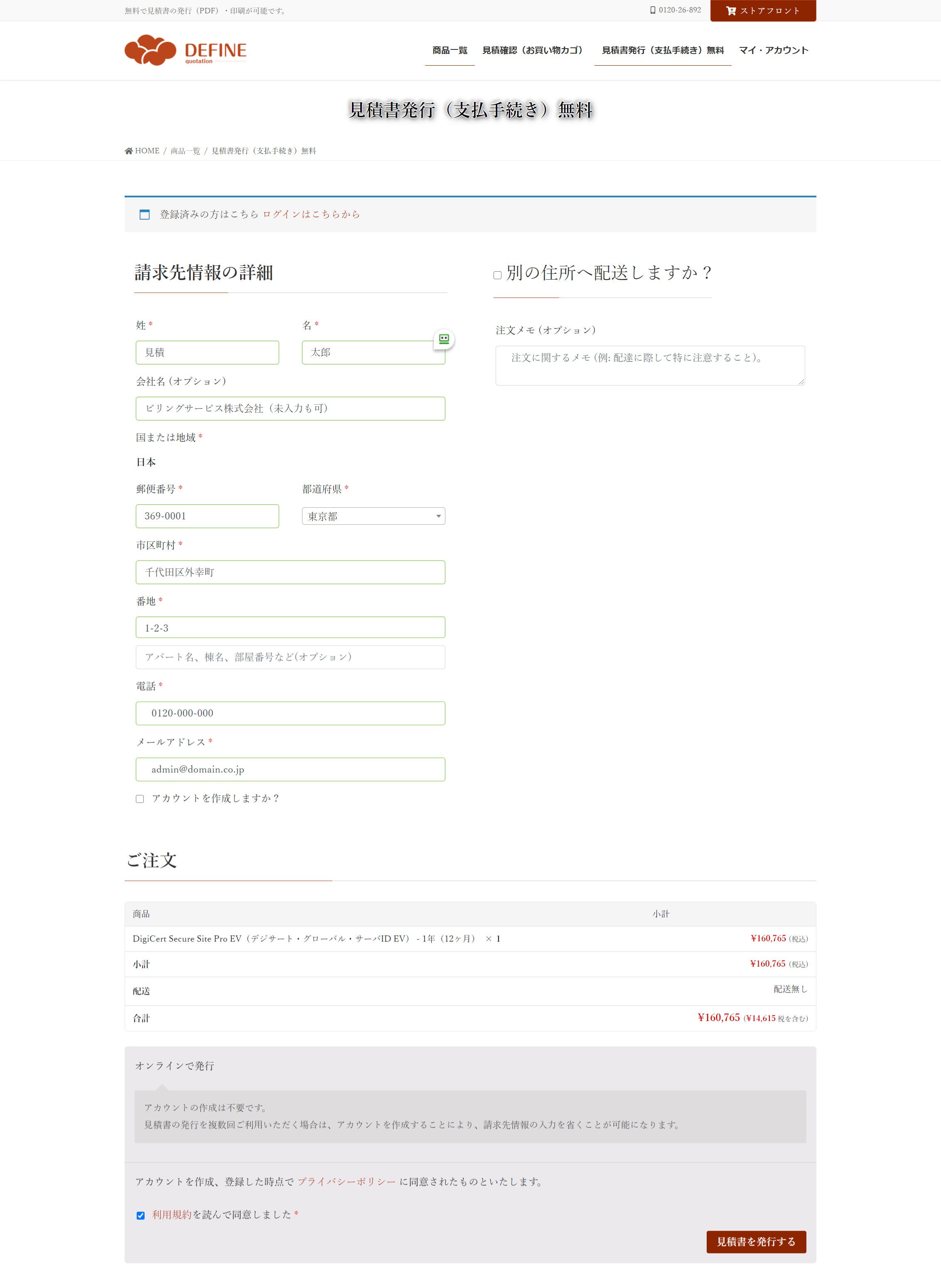
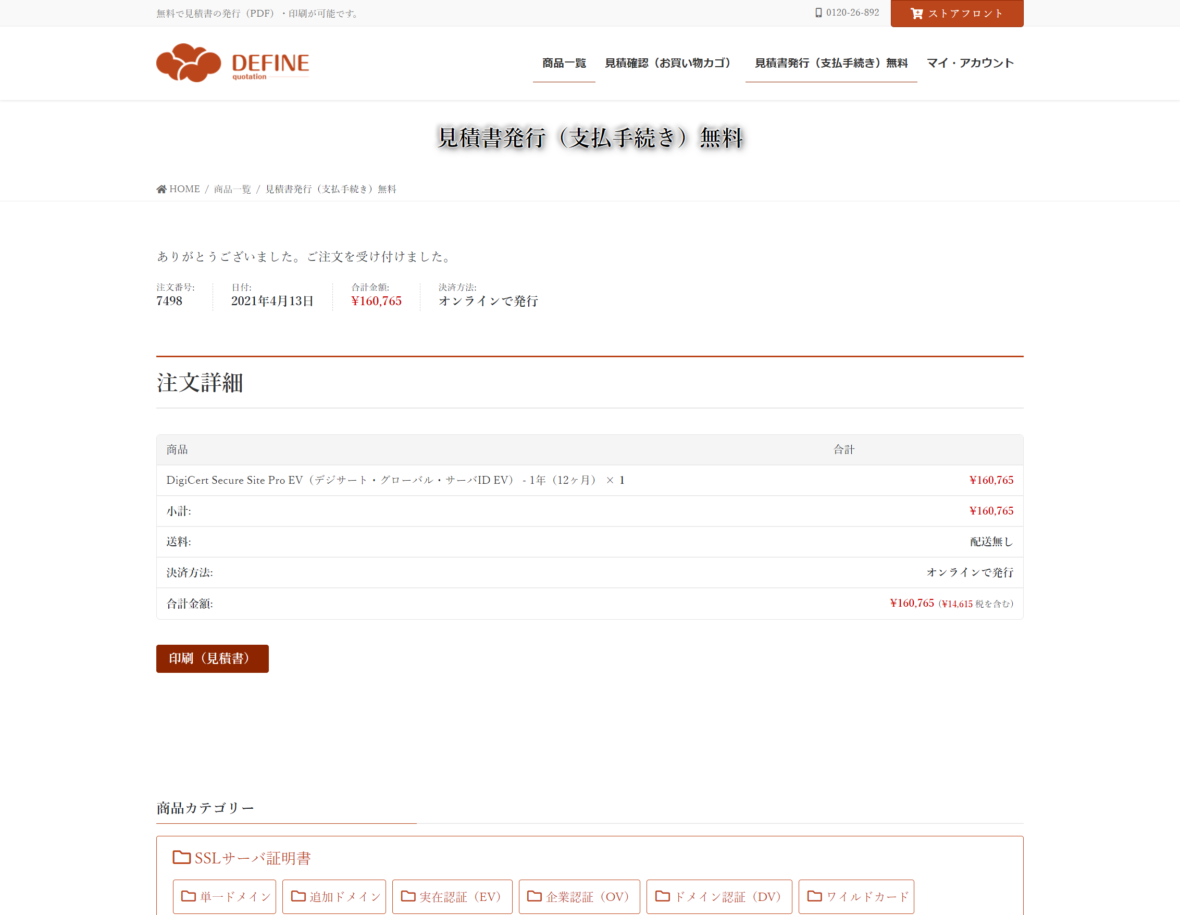
- STEP6 見積書発行手続き完了
- 発行手続きが完了しました。
「印刷(見積書)」ボタンをタップ(クリック)すると、印刷ダイアログが表示されます。
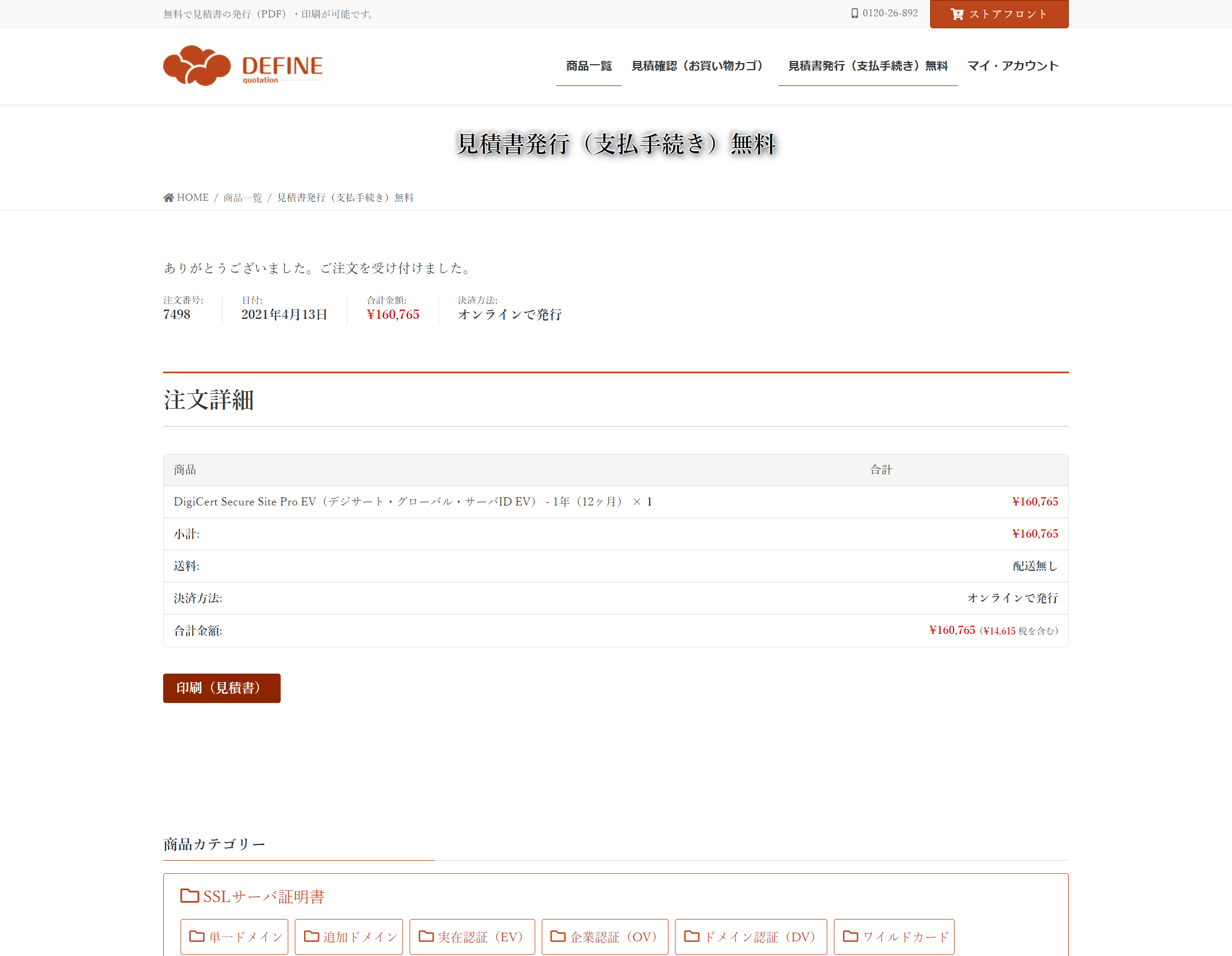
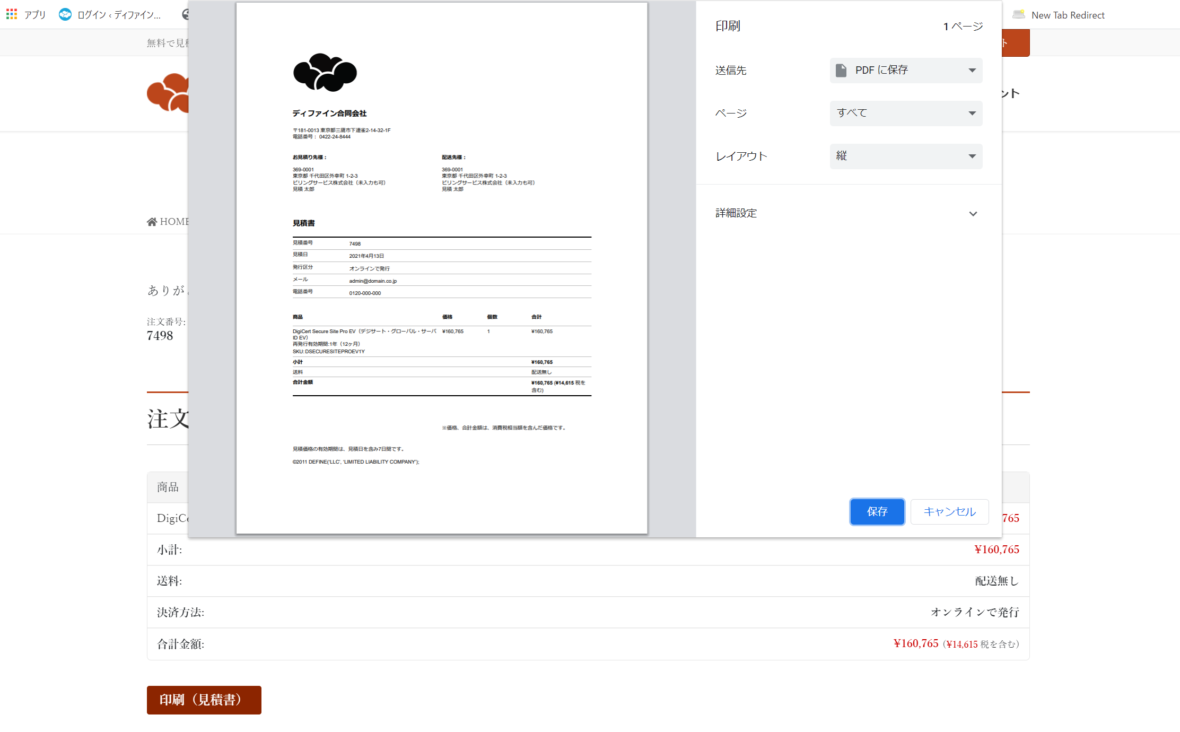
- STEP7 見積の印刷(ダウンロード)
- 印刷ダイアログが表示されますので、印刷またはPDFファイルで保存してください。(画像は Google Chrom)
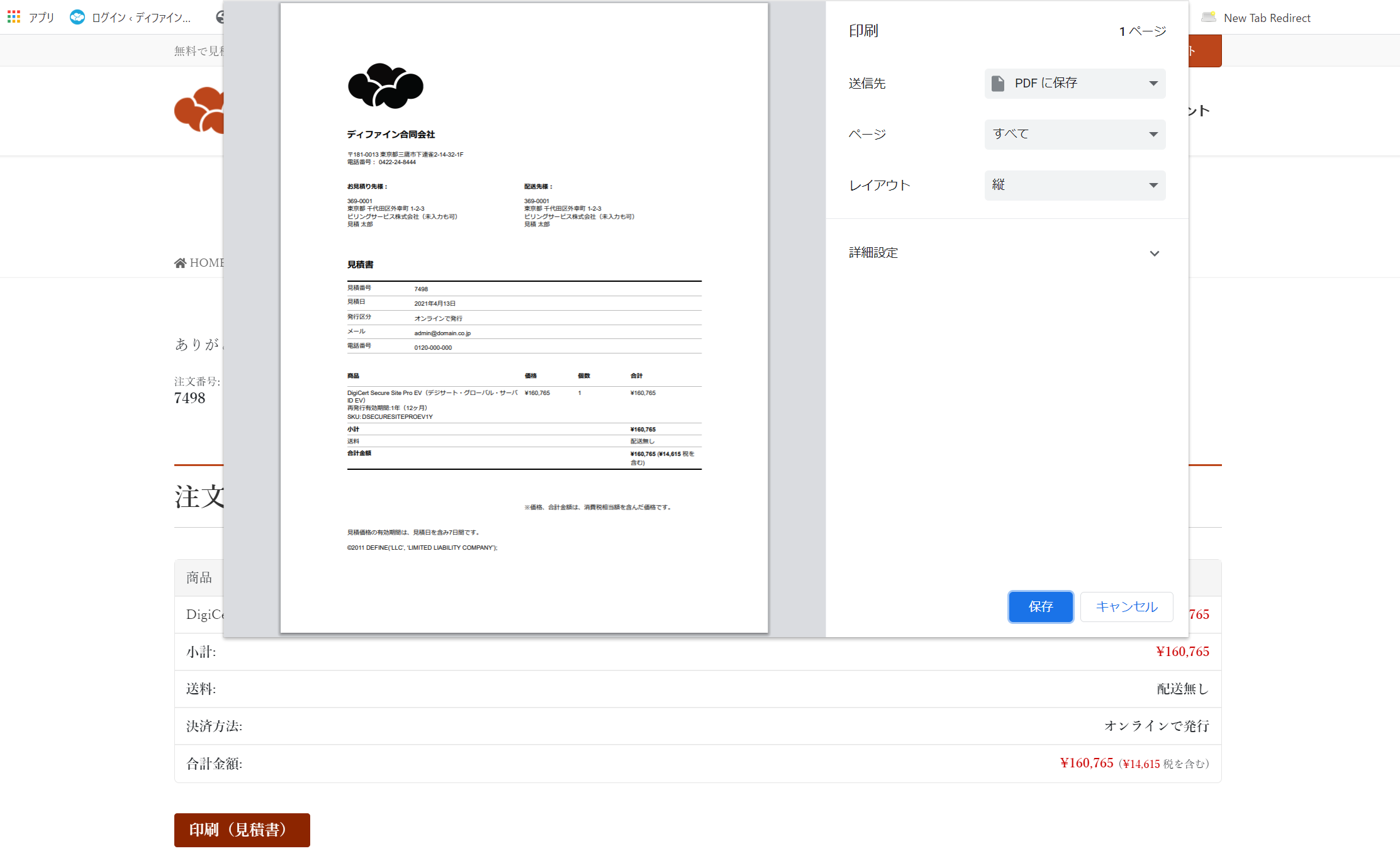
![ディファイン合同会社[おかげさまで10周年!]](https://define.co.jp/wp-content/uploads/logo-definellc.png)